iphone图标设置教程
发布时间:2016-05-30 17:09:00作者:知识屋
一、图标移动
进入桌面后,手指放到任何一个图标上不要动,2-3秒后,所有图标全部开始晃动,拖动想挪动的图标到理想位置成功后按下HOME键即可。

二、图标文件夹的建立
1、建立文件夹
一直按住桌面上的任意一个图标,当图标开始抖动时,你就可以拖动图标了。将任意一个图标托到另一个图标上面,两个图标重叠后你就可以创建一个文件夹了。按HOME键成功。

2、取消文件夹
进入文件夹,按住你要移出来的那个软件图标,直到它抖动,然后用手指将你要移出来的图标,拖到文件夹框外面就可以了。
三、添加屏幕方法:
如果您只有两个屏,你先创建第三瓶使用上述方法将任意一个程序移动到第二屏边缘保持1秒后系统会自动创建第三屏。
四、图标改动方法2
建议您小一些的排序使用手机即可,对于大一些的整理则建议使用iTunes进行排列。使用iTunes排序我们首先使用数据线进入连接电脑,打开iTunes程序选择您的iphone设备,点机右侧的应用程序标签,随后主屏幕便会出在界面上,随后我们用鼠标拖动便可以进行排列。两种方法各有优缺点。

相关知识
-

雨滴桌面如何设置软件图标?快捷图标修改方法
-

冰点还原图标不显示怎么办?用这两种方法
-

小鸟壁纸软件图标不见了怎么办?分享两种解决方法
-

冰点还原精灵图标找不到了怎么办?两种处理方法
-
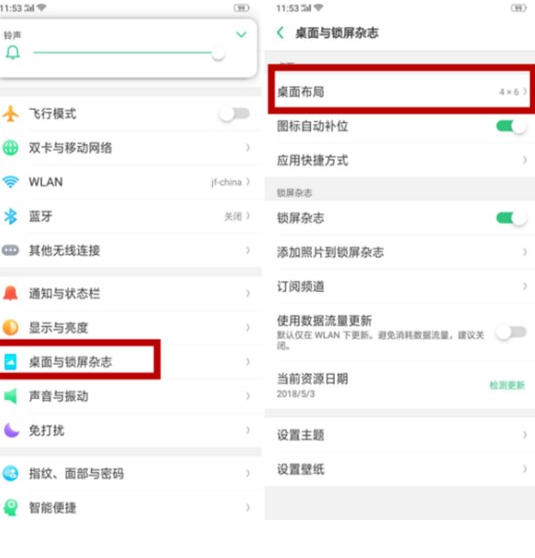
OPPO K1要怎么更改桌面图标大小?更改OPPO K1有哪些方法
-

怎么让iphone的信号图标变成数字 如何将iPhone手机信号设置成数字
-
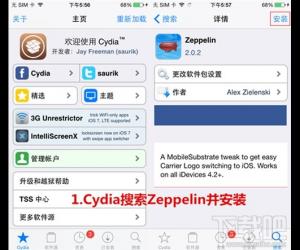
iPhone手机如何修改运营商名称方法技巧 苹果手机怎么设置运营商图标教程
-
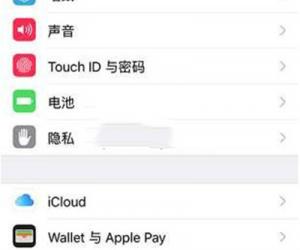
iphone怎么隐藏app store图标方法 苹果手机不越狱如何隐藏app store商店
-
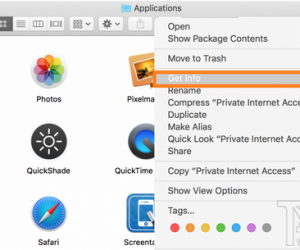
如何自定义Mac的应用图标方法 Mac电脑怎么修改应用图标教程
-
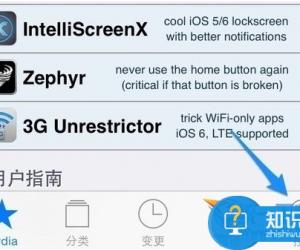
苹果手机怎么修改软件的图标名称 如何修改Iphone桌面上的图标名字
软件推荐
更多 >-
1
 一寸照片的尺寸是多少像素?一寸照片规格排版教程
一寸照片的尺寸是多少像素?一寸照片规格排版教程2016-05-30
-
2
新浪秒拍视频怎么下载?秒拍视频下载的方法教程
-
3
监控怎么安装?网络监控摄像头安装图文教程
-
4
电脑待机时间怎么设置 电脑没多久就进入待机状态
-
5
农行网银K宝密码忘了怎么办?农行网银K宝密码忘了的解决方法
-
6
手机淘宝怎么修改评价 手机淘宝修改评价方法
-
7
支付宝钱包、微信和手机QQ红包怎么用?为手机充话费、淘宝购物、买电影票
-
8
不认识的字怎么查,教你怎样查不认识的字
-
9
如何用QQ音乐下载歌到内存卡里面
-
10
2015年度哪款浏览器好用? 2015年上半年浏览器评测排行榜!








































